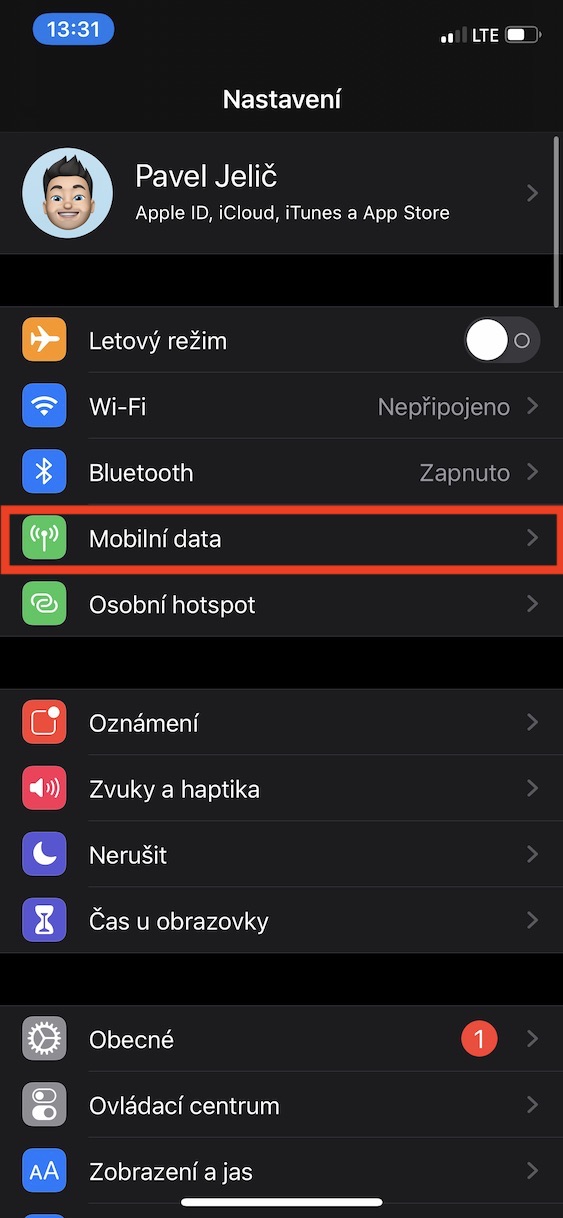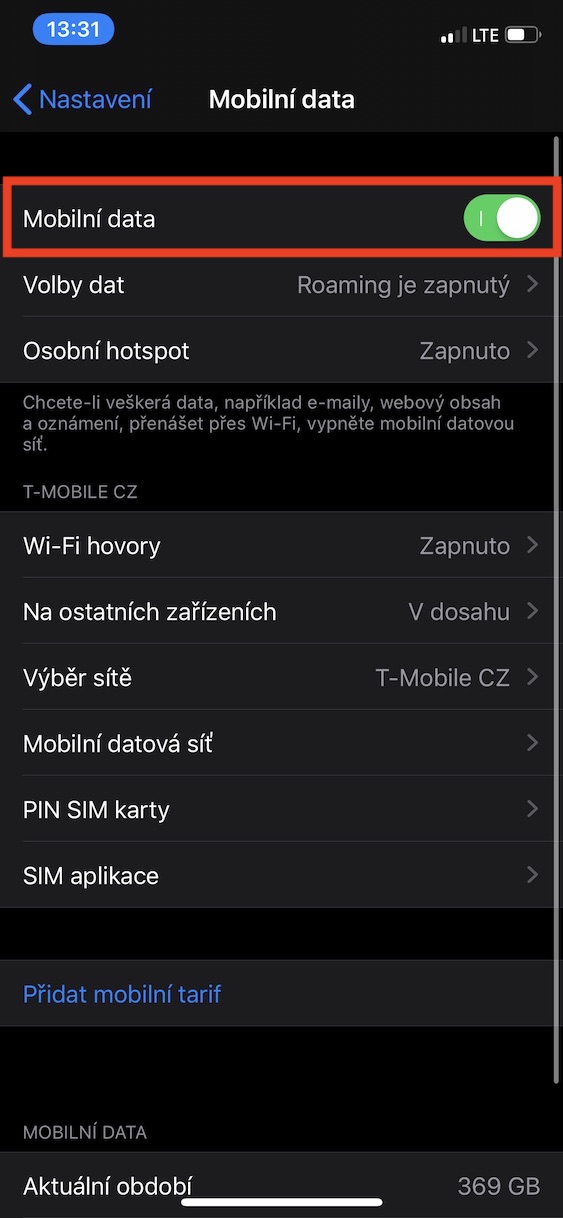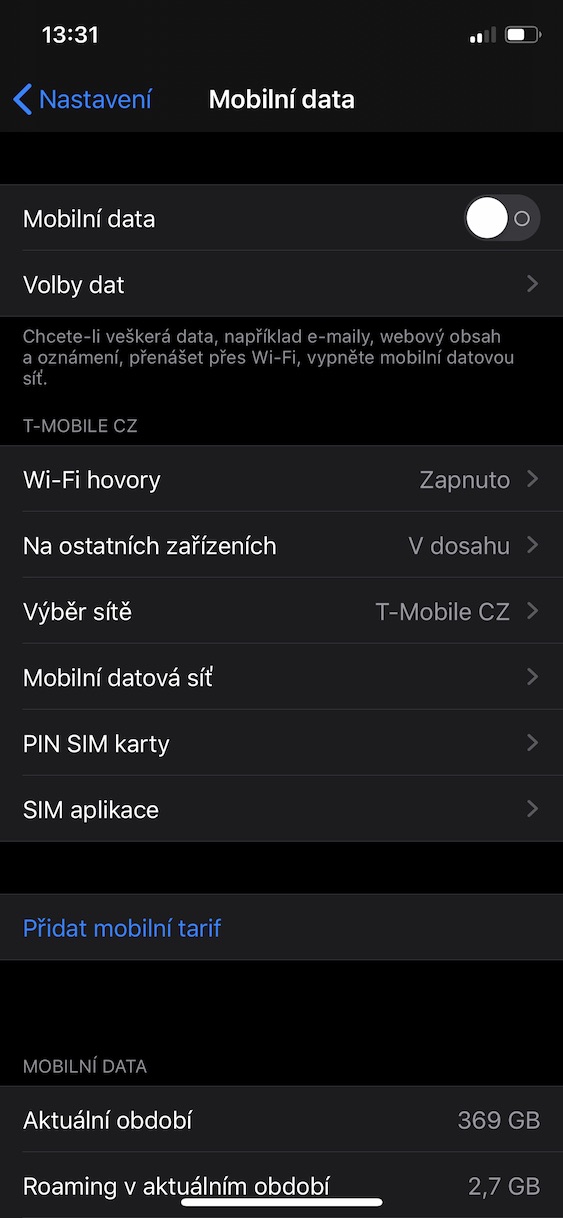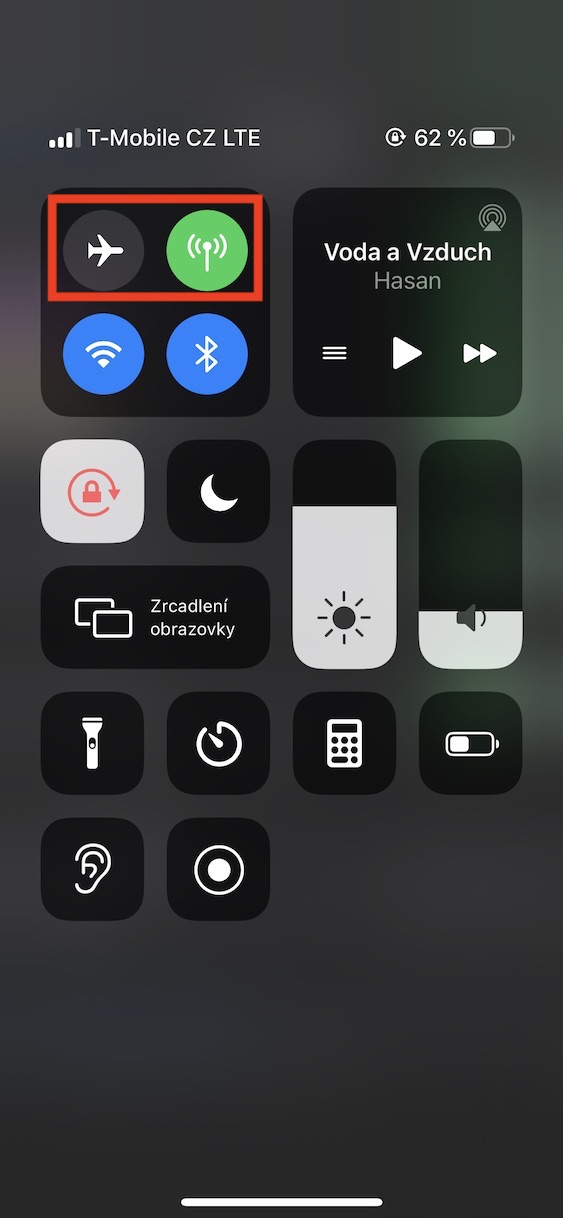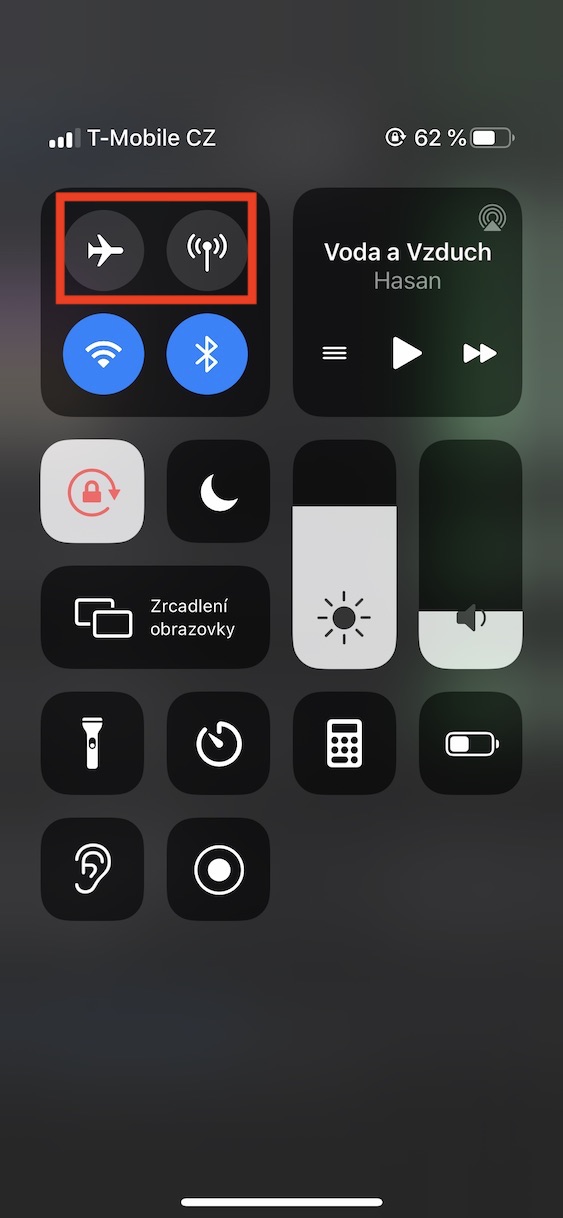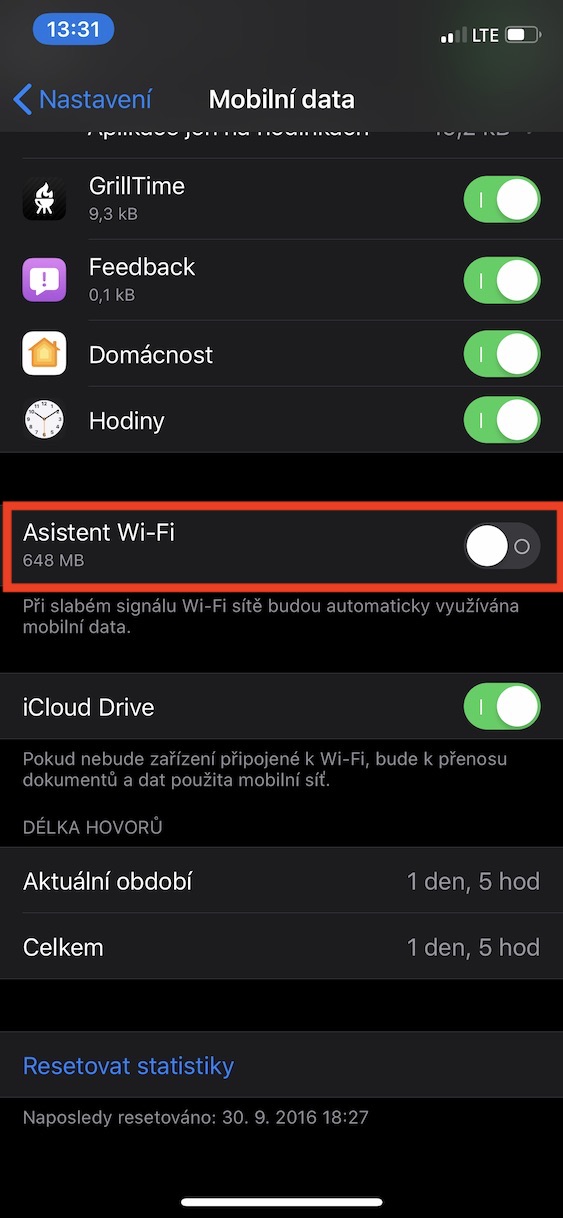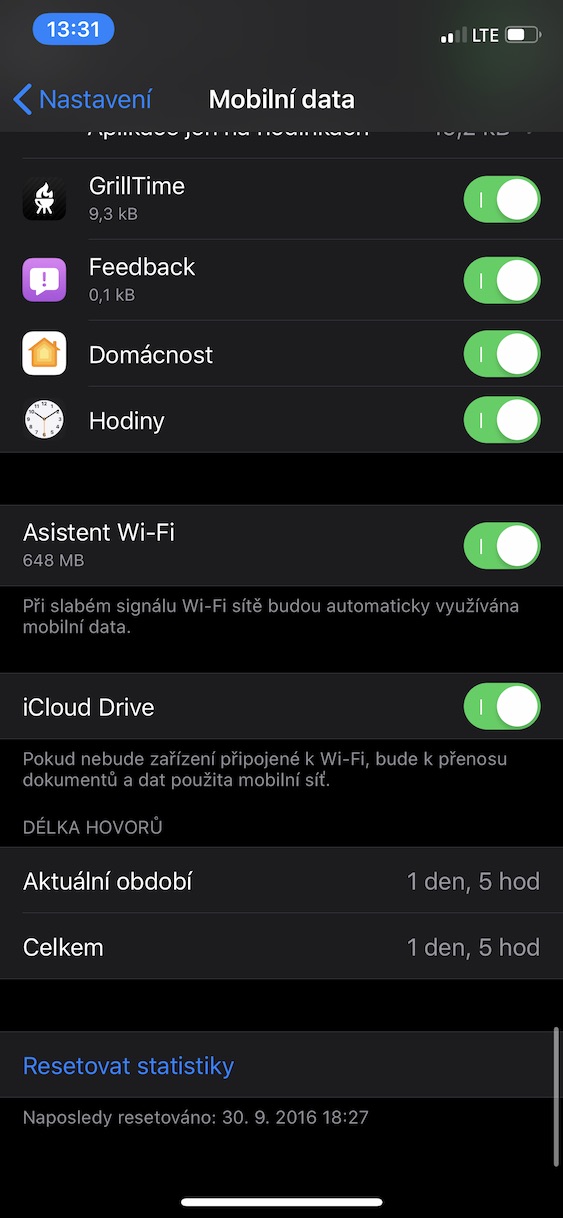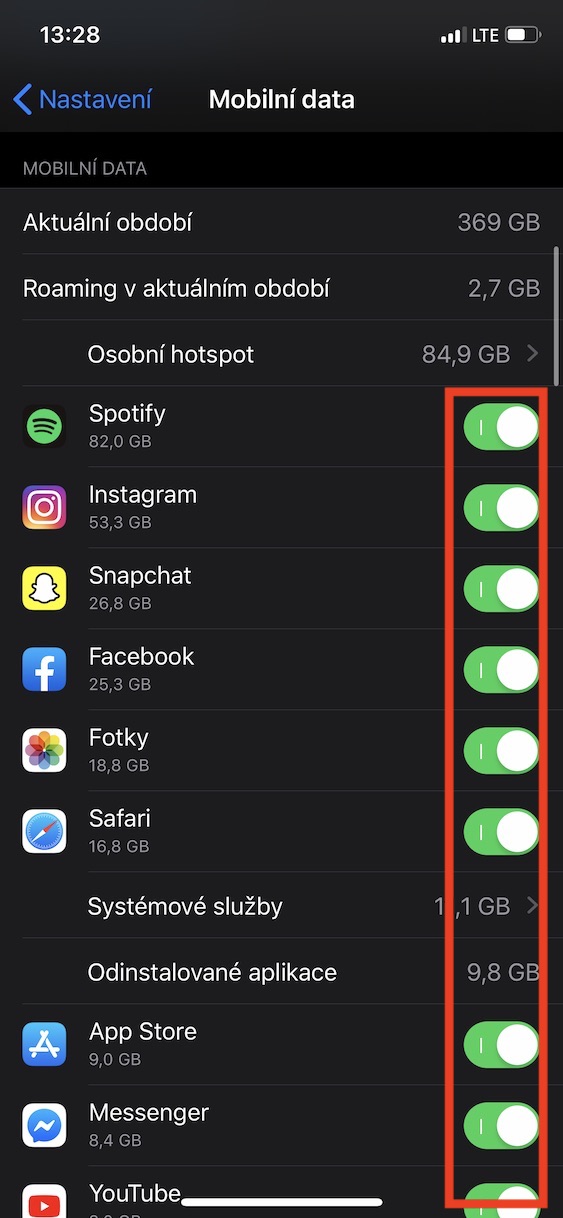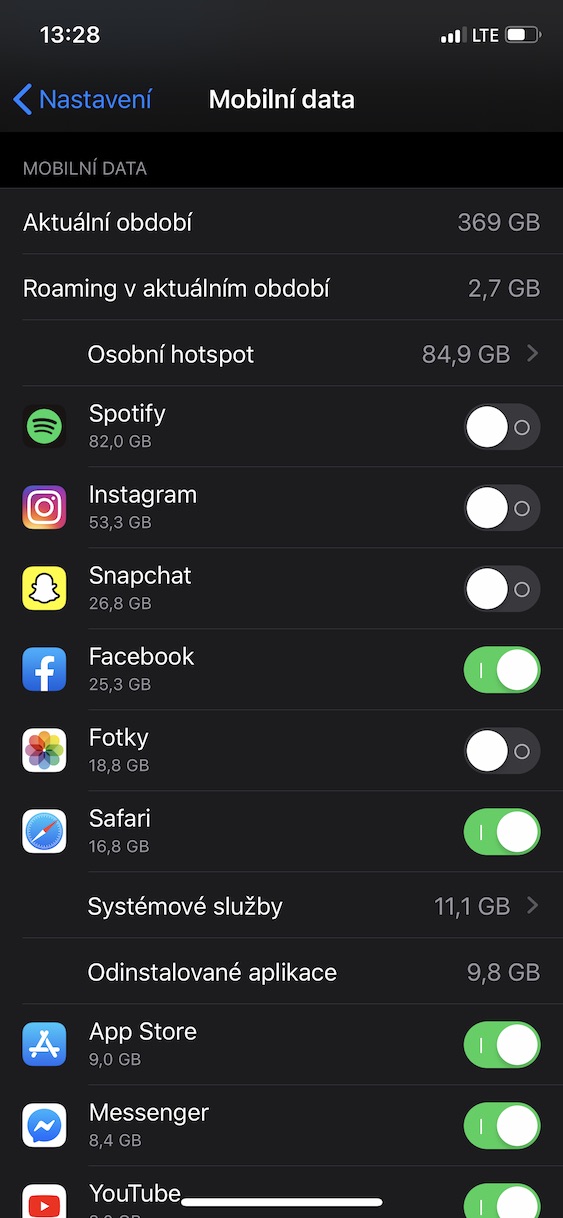Мобилдик маалыматтарга келсек, Чехияда бизди дагы деле жакшы көрүшпөйт деп айтаар элем. Башка өлкөлөрдө операторлор маалымат пакеттерин чындап эле жагымдуу баада сунушташат. Ал эми Чехияда бул таптакыр башкача. Берилиштер пакеттери башка өлкөлөргө караганда бир нече эсе кымбат, эгер сизде корпоративдик тариф жок болсо, анда сиз көп маалыматты колдонбойсуз. Каймана мааниде айтканда, Чехияда 5 ГБ маалымат башка өлкөлөрдө 50 ГБ маалымат сыяктуу эле турат. Бирок, биз бүгүн ички тарифтерге нааразы болгон жокпуз. Биз, тилекке каршы, жеке адамдар катары баалар менен көп нерсе кыла албагандыктан, биз көнүшүбүз керек. Ошентип, бул макалада биз сизге iPhone'уңуздагы уюлдук маалыматты кантип үнөмдөөнү, аны кантип толугу менен өчүрүүнү жана аны айрым колдонмолор үчүн кантип өчүрүүнү көрсөтөбүз. Келгиле, түз эле сөзгө келели.
Болушу мүмкүн сени кызыктырат

Дайындарды өчүрүүнүн бир нече жолу
iOS'то түзмөгүңүздөгү уюлдук маалыматты өчүрүүнүн бир нече жолу бар. Мобилдик маалыматтын жөндөөлөрү жергиликтүү тиркемеде жайгашкан Орнотуулар, бул жерде сиз жөн гана бөлүмгө өтүшүңүз керек Мобилдик маалымат. Бул жерде бир эле аталыштагы функцияны колдонуу жетиштүү өчүргүчтөрдү өчүрүү.
Оңой жол менен, сиз мобилдик дайындарды өчүрө аласыз Башкаруу борбору, аны манжаңызды дисплейдин ылдый жагынан өйдө сүрүү (iPhone 8 жана андан мурунку) же манжаңызды жогорку оң тараптан өйдөдөн ылдыйга сүрүү аркылуу чакыра аласыз. Мына ошондон кийин мобилдик маалымат сөлөкөтү, аларды жандыруу же өчүрүү үчүн чыкылдатсаңыз болот.
Ошондой эле режимди күйгүзүү менен мобилдик маалыматтарды өчүрө аласыз Учак. Акыркысы ошондой эле жеткиликтүү башкаруу борбору, ошондуктан Орнотуулар.
(жок) Маалыматтарды иликтөө жана iOS 13'те жаңы
Тилекке каршы, учурдагы iOS 12де маалыматтарды сактоо мүмкүнчүлүгү жок. Тескерисинче, маалыматтарды андан да көп колдоно турган функция бар. Бул функция деп аталат Wi-Fi жардамчысы жана ал Wi-Fi тармагы начар болгондо iPhone'ду уюлдук маалыматка автоматтык түрдө которуу менен иштейт, бул көп учурларда керексиз болушу мүмкүн. Бул функция сизде жок экенин текшерүү үчүн жергиликтүү колдонмону ачыңыз Орнотуулар жана кыстарманы басыңыз Мобилдик маалымат. Андан кийин бул жерге чейин барыңыз ылдый, функция кайда жайгашкан Wi-Fi жардамчысы, бул которгуч менен жетиштүү өчүрүү.
Жакшы жаңылык, бир нече жумадан кийин жалпы коомчулукка жеткиликтүү боло турган iOS 13 операциялык системасында мобилдик маалыматтарды сактай турган функцияны көрөбүз. Сиз ошондой эле таба аласыз Орнотуулар, өзгөчө ичинде Мобилдик маалымат -> Маалымат параметрлери -> Төмөн маалымат режими.
Тандалган колдонмолор үчүн маалыматтарды өчүрүү
Эгер сиз iOS түзмөгүңүздө колдонмону колдонуп жатсаңыз жана ал көп маалымат колдонуп жаткандай сезилсе, аны оңой текшере аласыз. Жөн эле барыңыз Орнотуулар, өтмөктү чыкылдатыңыз Мобилдик маалымат. Анан түш төмөндө, кайда тизме бардык колдонмолордун саны жана канча колдонмо бар экенин көрсөткөн сан мобилдик маалыматтарды колдонгон. Ошол эле учурда, эгер сиз каалаган колдонмону кааласаңыз тыюу салуу мобилдик маалыматтардын Интернетке туташуу мүмкүнчүлүгү, андыктан ага өтүү керек которуу do активдүү эмес полохы.